
Kabrioleti, ki že nekaj časa pestijo trg, postajajo priljubljene naprave uporabnikov, ki v enaki meri potrebujejo moč in mobilnost. Tovrstne naprave nimajo nič skupnega s tradicionalnimi prenosniki, ne samo zaradi svojih funkcij, ampak s količino integriranih senzorjev, kot so žiroskop, svetlobni senzor… Te vrste kabrioletov s pomočjo svetlobnega senzorja merijo stopnjo svetlosti, ki jo morajo prikazati na zaslonu, da bi prihranili življenjsko dobo baterije, ko smo v šibki svetlobi, ali povečali svetlost na največ, ko smo na prostem. Ta senzor nam zelo pomaga in se izogiba ročni prilagoditvi njegove vrednosti glede na naše okolje.
Če pa kabriolet uporabljamo vedno v enakih svetlobnih pogojih, svetlobni senzor verjetno predstavlja večjo težavo kot mobilno rešitev in bi ga morali deaktivirati tako da lahko svetlost ročno nastavite, ne da bi bila odvisna od nje. Na srečo nam Windows 10 omogoča, da ga deaktiviramo, tako da ga prek nastavitev napajanja naprave dobro urejajo le ukazi na tipkovnici.
Izklopite samodejno svetlost v sistemu Windows 10
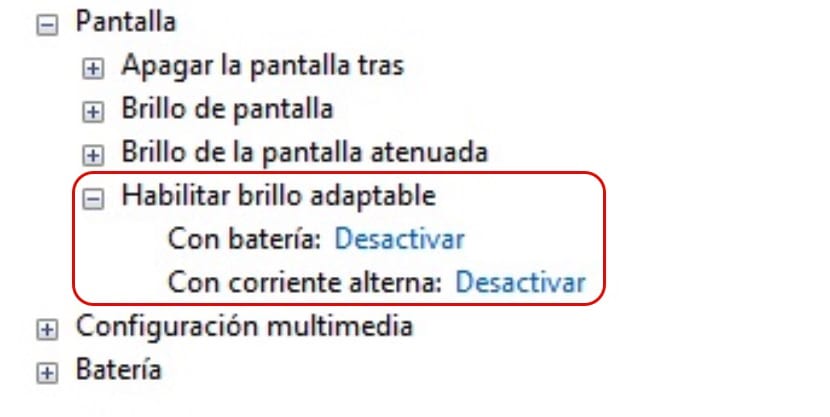
- Če želite to narediti, gremo v nastavitve napajanja, kjer je prikazana raven napolnjenosti baterije ali ikona, ki prikazuje, da uporabljamo polnilnik. Ne glede na načrt napajanja, ki ga uporabljamo, moramo kliknite Spremeni nastavitve načrta.
- Nato gremo na Spremeni napredne nastavitve porabe, tako da se prikažejo vse nastavitve, ki jih lahko nastavimo na svojem računalniku, da prilagodimo tudi najmanjšo porabo našega računalnika.
- Mi gremo gor Zaslon> Omogoči prilagodljivo svetlost. Tu moramo deaktivirati, če želimo izključiti samodejno svetlost, če uporabljamo samo baterijo ali pa tudi polnilnik z napravo.